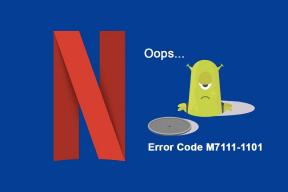Fix Error Model Bind su Samsung TV - TechCult
Varie / / April 06, 2023
L'intrattenimento assume una nuova forma quando l'interfaccia utente e la gestione sono migliori. Uno di questi dispositivi dedicati è la Samsung Smart TV. Se stai utilizzando una Samsung Smart TV, potresti aver riscontrato errori nel modello di associazione della comunità Samsung. Per essere più specifici, il messaggio di errore potrebbe essere visualizzato come Rete non connessa. Controlla le impostazioni di rete per utilizzare i servizi Internet. (ERROR_MODEL_BIND). In questo caso, potrebbe non essere possibile utilizzare il televisore per le normali operazioni. È possibile utilizzare i metodi indicati nell'articolo per correggere questo messaggio di errore.

Sommario
- Come risolvere l'errore Model Bind su Samsung TV
- Metodo 1: metodi di risoluzione dei problemi di base
- Metodo 2: riavvia Samsung TV
- Metodo 3: modifica del livello di luminosità
- Metodo 4: impostare data e ora manualmente
- Metodo 5: Cancella file e dati della cache
- Metodo 6: aggiorna il firmware della TV
- Metodo 7: modificare i server DNS
- Metodo 8: ripristinare Smart Hub
- Metodo 9: eseguire il ripristino delle impostazioni di fabbrica
- Suggerimento professionale: utilizza l'app Samsung Smart TV Remote
Come risolvere l'errore Model Bind su Samsung TV
Se l'errore si verifica nella TV Samsung, le app potrebbero non essere disponibili o potrebbero esserci più icone della stessa app. In alcuni casi, le app di firma potrebbero essere visualizzate da sole sul televisore Samsung.
Il motivo dell'errore potrebbe essere uno dei seguenti elencati qui.
- La dimensione dello schermo è grande- La dimensione dello schermo del televisore Samsung potrebbe essere troppo grande e il contenuto multimediale potrebbe apparire pixelato.
- Problema con i server Samsung- In alcuni casi, potrebbe verificarsi un'interruzione del server in Samsung Smart Hub e potrebbe verificarsi l'errore.
Metodo 1: metodi di risoluzione dei problemi di base
Il primo e fondamentale approccio per correggere il messaggio di errore sulla TV Samsung è provare a implementare i metodi di risoluzione dei problemi indicati in questa sezione.
1A. Risolvi problemi hardware
Il primo metodo è risolvere i problemi hardware della TV Samsung e risolvere i problemi con il display.
- Display pulito- Se sono presenti interferenze nello schermo del display come le impronte digitali, puoi provare a utilizzare un panno in microfibra umido per pulire lo schermo del display.
- Telecomando pulito- È possibile utilizzare un panno morbido per pulire i pulsanti e gli altri spazi dell'interfaccia nel telecomando del TV Samsung.
- Controllare l'alimentazione- A volte, la TV Samsung potrebbe non ricevere un'alimentazione sufficiente e potresti riscontrare errori di associazione del modello. Prova a collegare il cavo principale del televisore a una presa di corrente migliore.
- Controllare i cavi di connessione- Assicurarsi che i cavi collegati al display TV siano collegati correttamente e inseriti completamente nelle porte. Inoltre, controlla se i cavi sono collegati alle porte corrispondenti.
1B. Garantire una connessione Internet stabile
Un altro motivo comune per l'errore è la connessione Internet instabile e scadente. Prova i metodi di risoluzione dei problemi forniti qui per assicurarti che la connessione Internet sia stabile.
- Sposta il router Wi-Fi più vicino alla tua TV Samsung.
- Collega direttamente il router Wi-Fi alla TV utilizzando un cavo Ethernet.
- Disconnettere altri dispositivi connessi alla rete Wi-Fi.
1C. Risolvi i problemi di connettività Internet
Per risolvere altri possibili motivi del problema con la connessione di rete, puoi provare a seguire le istruzioni nella nostra guida su come risolvere i problemi di connettività di rete su Windows 10.

1D. Cambia rete Wi-Fi
Se l'attuale rete Wi-Fi è instabile, puoi provare a passare a un'altra rete Wi-Fi con una velocità di caricamento migliore.
1. premi il Menù sul telecomando del televisore Samsung e selezionare Impostazioni utilizzando i tasti freccia.
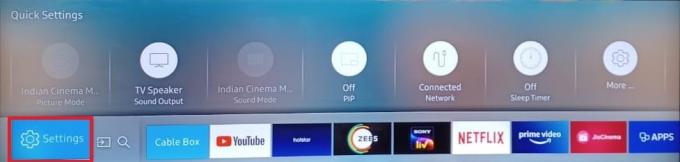
2. Passa al Rete scheda nel riquadro di sinistra e selezionare il Stato della rete opzione.
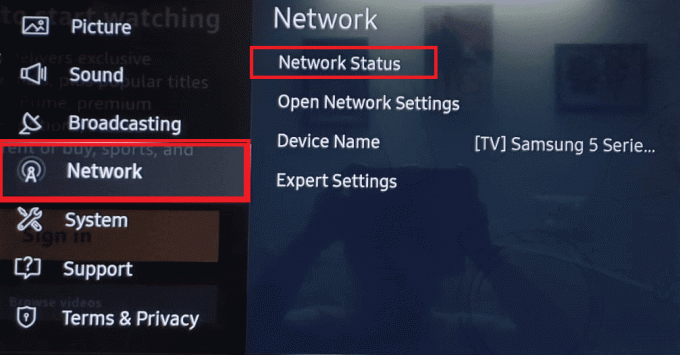
3. Seleziona il Impostazioni di rete opzione nell'angolo in basso a sinistra.
4A. Scegli il Cablato opzione nel Tipo di rete schermo e inserire il parola d'ordine.

4b. In alternativa, puoi selezionare il Ripristina connessioni opzione per ripristinare lo stato della rete alle impostazioni di fabbrica.
Leggi anche:Risolvi il problema dello schermo nero su Samsung Smart TV
1E. Spegni il televisore Samsung
Se uno qualsiasi dei metodi discussi nella sezione di risoluzione dei problemi non risolve il modello di errore che lega la comunità Samsung, è possibile spegnere e riaccendere forzatamente la TV Samsung. Ciò eliminerebbe tutti i difetti e i problemi nella TV e puoi correggere l'errore.
1. premi il energia pulsante sulla TV Samsung fino a quando il LED rosso la lampada si spegne.

2. Scollegare il cavo principale dalla TV e lasciarlo raffreddare per circa 10 a 15 minuti.
3. Ricollega il cavo TV nella presa di corrente e premere il energia sul televisore per accenderlo.
Metodo 2: riavvia Samsung TV
Se i problemi temporanei nella TV Samsung causano l'errore, è possibile eliminarlo con un semplice riavvio.
1. Ciclo di alimentazione la tua TV Samsung seguendo le istruzioni menzionate in precedenza.
2. premi il Menù pulsante e selezionare Impostazioni nell'angolo in basso a destra dello schermo.
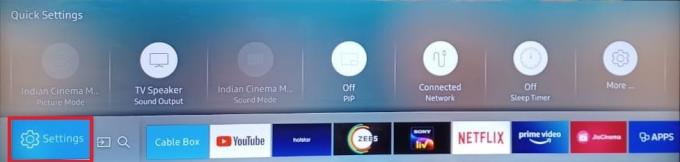
3. Seleziona il Sistema scheda nel riquadro di sinistra e selezionare il Riavviare opzione.
4. premi il Casa pulsante seguito dal Energia pulsante a ricomincia la tv.
Metodo 3: modifica del livello di luminosità
Il livello di luminosità più elevato nella TV Samsung potrebbe causare errori di associazione del modello. È possibile modificare il livello e ciò ridurrebbe il consumo energetico del televisore.
1. Usa il Menù pulsante per aprire il Impostazioni schermo.
2. Nel Sistema scheda nel riquadro di sinistra, impostare il Modalità risparmio energetico al Spento opzione.

Metodo 4: impostare data e ora manualmente
Se la data e l'ora della TV Samsung non sono impostate correttamente, potresti riscontrare questo errore. Puoi provare a impostare manualmente la data e l'ora sulla TV.
1. Apri il Impostazioni app sulla tua TV Samsung seguendo le istruzioni fornite in precedenza.
2. Passa al Sistema scheda nel riquadro di sinistra e selezionare il Tempo opzione.

3. Seleziona il Insieme dell'orologio opzione dal riquadro di destra.
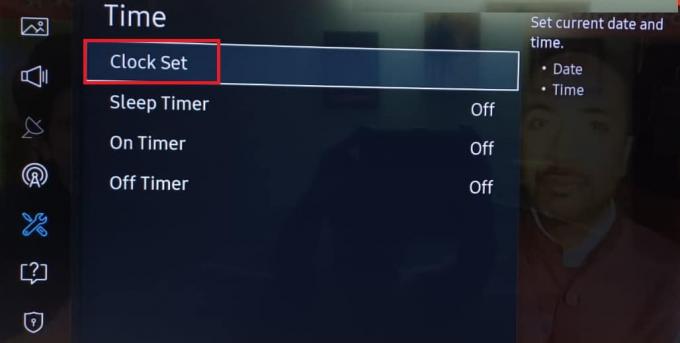
4. Impostare manualmente il data e ora corrette individualmente.

5. Segui le istruzioni fornite in precedenza per riavviare la TV.
Leggi anche:Come scaricare app su Samsung Smart TV
Metodo 5: Cancella file e dati della cache
I file di dati memorizzati nella cache e i dati sulla TV Samsung aiutano ad avviare qualsiasi app più velocemente del solito, tuttavia, provocano anche un ritardo nel normale funzionamento della TV. Per correggere il modello di errore che lega la comunità Samsung, puoi provare a cancellare i file di dati della cache.
1. Dal schermo di casa, apri il Impostazioni pagina.
2. Passa al Supporto scheda e selezionare il Auto diagnosi opzione.

3. Seleziona il Gestore dispositivi TV opzione.
Nota: Questa opzione potrebbe non essere disponibile in alcune versioni; passare al metodo successivo se non si riesce a trovare questa opzione.
4. Seleziona il Pulisci ora pulsante nelle seguenti sezioni:
- Potenziamento memoria
- Pulisci le app in esecuzione
Metodo 6: aggiorna il firmware della TV
Se il firmware della TV Samsung non è aggiornato, potresti riscontrare questo errore. Puoi provare ad aggiornare il firmware del televisore all'ultima versione per correggere l'errore.
Passaggio I: scarica l'aggiornamento del firmware
Il metodo manuale per installare l'aggiornamento del firmware sul televisore è spiegato qui. Sebbene l'opzione per la ricerca manuale degli aggiornamenti sia disponibile, potrebbe non essere riflessa sulla TV, quindi questo metodo è consigliato.
Il primo passo è scaricare l'aggiornamento del firmware della TV Samsung utilizzando il tuo PC Windows.
1. Usa il Ricerca Windows barra da cercare Google Chrome e clicca su Aprire.

2. Apri il Sito ufficiale per scaricare l'aggiornamento del firmware per Samsung TV e selezionare il file modello televisivo nel TV scheda.

3. Inserisci il numero di modello nella barra di ricerca e fare clic su Scaricamento pulsante nel firmware sezione.

4. Utilizzare un software di utilità per la compressione dei dati come WinZip per decomprimere il contenuto del firmware scaricato. È possibile seguire le istruzioni fornite nella guida per conoscere il Software Winzip.
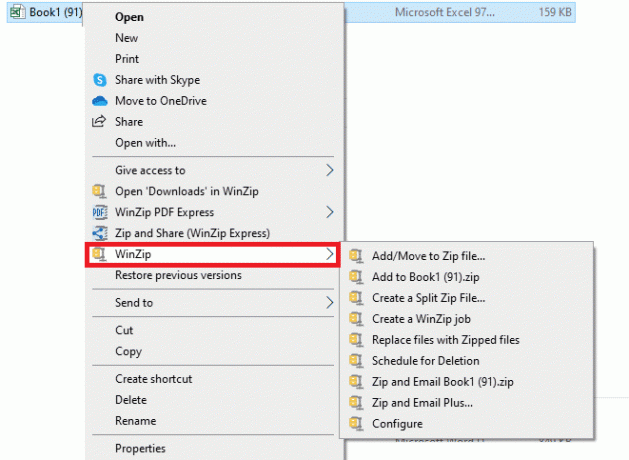
Passaggio II: trasferire i file di aggiornamento del firmware
Il passaggio successivo per correggere il bind del modello di errore consiste nel trasferire i file dell'aggiornamento del firmware sulla TV Samsung utilizzando qualsiasi dispositivo multimediale.
1. Collega un dispositivo multimediale esterno come una USB al tuo PC.
2. Aprire l'aggiornamento del firmware scaricato da Download cartella navigando in Questo PC > Download cartella.
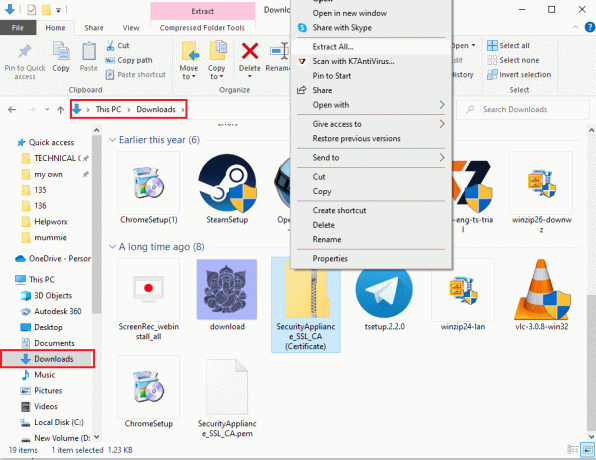
3. premi il Ctrl + A tasti insieme per selezionare i file e quindi premere il tasto Tasti Ctrl+C contemporaneamente per copiarli.
4. Naviga verso il tuo chiavetta USB dal riquadro sinistro di Windows Explorer.
5. Colpire il Tasti Ctrl+V contemporaneamente per incollare i file sull'unità USB.
6. Fare clic con il tasto destro sul chiavetta USB nel riquadro di sinistra e fare clic su Espellere opzione per espellere l'unità.

7. Tappo IL chiavetta USB nella porta USB del televisore Samsung.
Leggi anche: 13 migliori TV Box Android economici
Passaggio III: aggiorna il firmware della TV Samsung
Il passaggio finale consiste nell'aggiornare il firmware della TV Samsung utilizzando i file dell'aggiornamento del firmware.
1. Accendi la TV Samsung e apri il file Impostazioni pagina.
2. Naviga verso il Supporto scheda nel riquadro di sinistra e selezionare il Aggiornamento software opzione.

3. Utilizzare i tasti freccia per spostarsi su Aggiorna ora opzione e premere il OK pulsante.

4A. Se è disponibile un aggiornamento, verrà installato automaticamente sulla TV.
4b. Seleziona il chiavetta USB dai metodi di aggiornamento e attendere l'installazione dell'aggiornamento.
5. Attendere il riavvio della TV Samsung per installare l'aggiornamento del firmware sulla TV.
Leggi anche: Come ottenere Samsung Password Manager
Metodo 7: modificare i server DNS
Le impostazioni IP del TV Samsung potrebbero essere configurate in modo errato e potrebbe essere visualizzato l'errore. Per correggere il modello di errore che lega la comunità Samsung, puoi provare a impostare i server DNS della TV sulle impostazioni DNS di Google.
1. Apri il Impostazioni pagina dalla schermata principale.
2. Nel Rete scheda nel riquadro di sinistra, selezionare il Stato della rete opzione.

3. Seleziona il Impostazioni IP opzione dal basso.

4. Seleziona il Inserisci manualmente opzione nel Impostazioni IP campo.

5. Immettere il valore 8.8.8.8 e selezionare il Fatto pulsante.
6. Impostare il Inserisci manualmente opzione nel Impostazione DNS campo, come sopra evidenziato.
7A. Immettere il valore 4.2.2.1 nel campo e selezionare il OK pulsante.
7B. In alternativa, puoi inserire il valore 208.67.222.222 e premere il OK pulsante.
Metodo 8: ripristinare Smart Hub
Il Samsung Smart Hub controlla la configurazione delle app e dei canali nella TV Samsung. Se la configurazione è danneggiata, puoi provare a ripristinare le impostazioni originali dello smart hub. Tuttavia, i dati personali come le password salvate potrebbero essere cancellati dal televisore.
1. Apri il Impostazioni page sulla TV utilizzando il Menù pulsante.
2. Nel Supporto scheda nel riquadro di sinistra, selezionare il Auto diagnosi opzione.

3. Seleziona il Ripristina SmartHub opzione e attendere fino a quando non viene ripristinato.

Metodo 9: eseguire il ripristino delle impostazioni di fabbrica
L'ultima opzione per correggere il bind del modello di errore è eseguire un ripristino delle impostazioni di fabbrica della TV Samsung. Ciò ripristinerebbe le impostazioni del televisore Samsung allo stato originale al momento della produzione.
Opzione I: autodiagnosi
La prima opzione consiste nell'utilizzare l'opzione Autodiagnosi per reimpostare il televisore. Ciò eliminerebbe i problemi tecnici e li risolverebbe facilmente.
1. Seguire le istruzioni fornite in precedenza per passare al Auto diagnosi schermo.

2. Seleziona il Ripristina opzione nel menu.
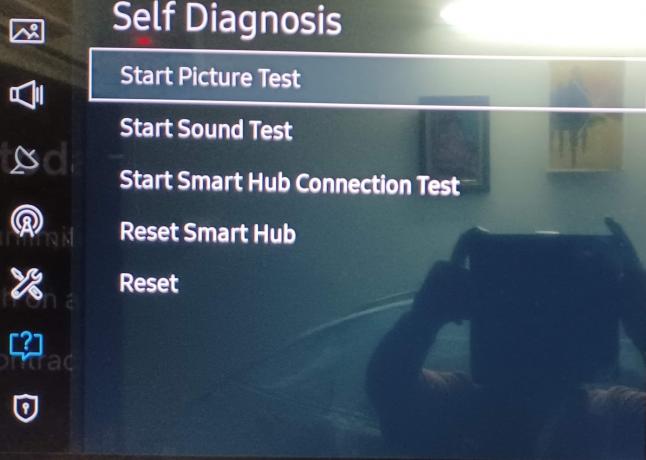
3. Immettere il PIN predefinito come 0000 o inserisci il PIN che hai salvato sulla tua TV.
Opzione II: avviare l'installazione
La seconda opzione consiste nell'utilizzare l'opzione Avvia configurazione per impostare la TV Samsung sulle impostazioni originali.
1. Apri il Impostazioni pagina e passare alla Sistema scheda seguendo le istruzioni fornite in precedenza.
2. Seleziona il Avviare l'installazione opzione per ripristinare le impostazioni originali.

3. Seleziona il SÌ se richiesto e scegli le tue preferenze per reimpostare il televisore.
Leggi anche: Come risolvere i problemi di connessione Wi-Fi della TV Samsung
Suggerimento professionale: utilizza l'app Samsung Smart TV Remote
Alcune versioni di Samsung Smart TV non supportano i controlli dal telecomando e, di conseguenza, potrebbe verificarsi un binding del modello di errore. In questo caso, puoi provare a utilizzare l'app remota sul tuo telefono o tablet Android.
Nota: Le istruzioni fornite in questo metodo stanno prendendo in considerazione Samsung Galaxy A21s telefono e possono variare in base alle impostazioni.
1. Scorri la schermata iniziale verso l'alto e tocca il Play Store app.

2. Usa il barra di ricerca per cercare il app remota per il televisore Samsung.
3. Tocca il Installare pulsante sul Telecomando TV (Samsung). app.

4. Configurare le impostazioni e utilizzare il file navigazione tasti per controllare la TV.
Consigliato:
- Come trovare qualcuno su WhatsApp senza numero
- Come ottenere DirecTV ora Prova gratuita per 3 mesi
- Risolto il problema con Samsung TV Plus non funzionante
- Correggi l'errore della scheda SIM Samsung Galaxy Note 5
I metodi per risolvere collegamento del modello di errore La comunità Samsung è spiegata nell'articolo. Fateci sapere i vostri suggerimenti e domande nella sezione commenti e condividete il metodo, che ha aiutato a correggere il messaggio di errore.
Elon è uno scrittore di tecnologia presso TechCult. Scrive guide pratiche da circa 6 anni e ha trattato molti argomenti. Ama trattare argomenti relativi a Windows, Android e gli ultimi trucchi e suggerimenti.